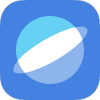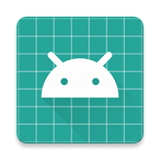mirroid同屏助手app1.12.14

- 軟件分類:安卓軟件/常用工具
- 軟件語(yǔ)言:中文
- 更新時(shí)間:2025/10/12 12:04:53
- 支持系統(tǒng):Android/IOS
- 開(kāi)發(fā)商:暫無(wú)
- 來(lái)源:互聯(lián)網(wǎng)
- 詳情
- 下載地址
- 同類熱門(mén)
- 推薦專題
mirroid同屏助手app原名為米卓同屏助手,由北京多點(diǎn)在線科技有限公司研發(fā),是一款專為安卓設(shè)備打造的手機(jī)與電腦同步操作工具。該軟件不僅完全免費(fèi),還全面兼容各類安卓機(jī)型,適配性強(qiáng)、運(yùn)行穩(wěn)定,幾乎無(wú)延遲。無(wú)論是日常游戲、短信處理還是應(yīng)用操作,都能輕松應(yīng)對(duì),甚至對(duì)游戲的操作支持可達(dá)100%。此外,它還具備雙向傳輸圖片和視頻、屏幕錄制等實(shí)用功能,極大提升辦公效率。
軟件亮點(diǎn)
極致輕量設(shè)計(jì)
占用內(nèi)存更低,運(yùn)行更為順暢
外接鍵鼠控制
帶來(lái)PC級(jí)操作體驗(yàn)
極速響應(yīng)速度
鍵鼠與畫(huà)面同步響應(yīng),零延遲
高清晰度輸出
畫(huà)質(zhì)壓縮小,顯示更清晰細(xì)膩
米卓同屏助手使用教程
1、完成軟件安裝后,打開(kāi)手機(jī)設(shè)置界面;

2、隨后進(jìn)入“關(guān)于手機(jī)”選項(xiàng);

3、下滑至底部,連續(xù)點(diǎn)擊“版本號(hào)”七次,激活開(kāi)發(fā)者模式;

4、返回設(shè)置主菜單,找到并進(jìn)入“開(kāi)發(fā)者選項(xiàng)”;

5、在選項(xiàng)中開(kāi)啟“開(kāi)發(fā)者設(shè)置”和“USB調(diào)試”功能;

6、若“USB調(diào)試”下還有“USB安裝”和“USB調(diào)試(安全設(shè)置)”兩個(gè)子項(xiàng),請(qǐng)一并啟用;

特別提示
1、不同系統(tǒng)版本如何開(kāi)啟USB調(diào)試?
若你的手機(jī)系統(tǒng)版本低于4.2,請(qǐng)按以下步驟操作:
1、打開(kāi) [設(shè)置] 界面;
2、選擇 [應(yīng)用程序] 選項(xiàng);
3、勾選 [未知來(lái)源] 并進(jìn)入 [開(kāi)發(fā)] 設(shè)置;
4、激活 [USB調(diào)試開(kāi)關(guān)];
若系統(tǒng)版本為4.2及以上,則應(yīng)執(zhí)行如下流程:
1、進(jìn)入 [設(shè)置] 主頁(yè);
2、點(diǎn)擊 [關(guān)于手機(jī)] 條目;
3、滑動(dòng)到底部,找到 [版本號(hào)],連續(xù)點(diǎn)擊五到七次;
4、如果看到「您現(xiàn)在處于開(kāi)發(fā)者模式」提示,說(shuō)明已成功激活;否則請(qǐng)繼續(xù)嘗試點(diǎn)擊;
5、返回設(shè)置首頁(yè),查找 [開(kāi)發(fā)者選項(xiàng)] 入口;
6、進(jìn)入后打開(kāi) [USB調(diào)試] 功能。
更新日志
v1.12.14版本
-新增WiFi連接支持,優(yōu)化無(wú)線連接穩(wěn)定性
-窗口位置記憶功能上線,關(guān)閉后仍保留上次位置
-改善部分鍵盤(pán)操作邏輯,提升整體操控體驗(yàn)
- 廠商:暫無(wú)
- 包名:io.mirroid.mirroidinput
- 版本:1.12.14
- MD5值:b6d798ff7aa5125809157ae37247888b